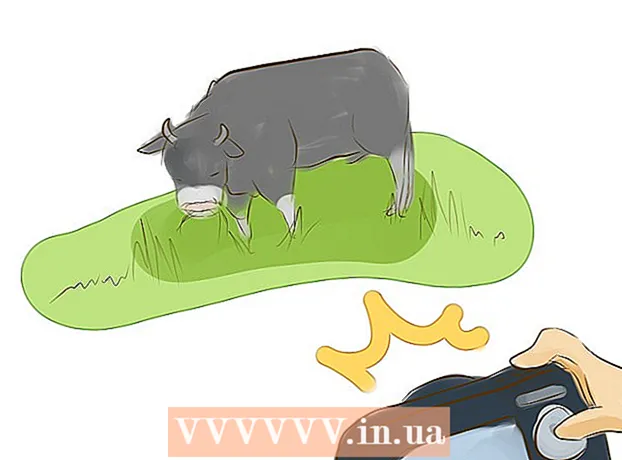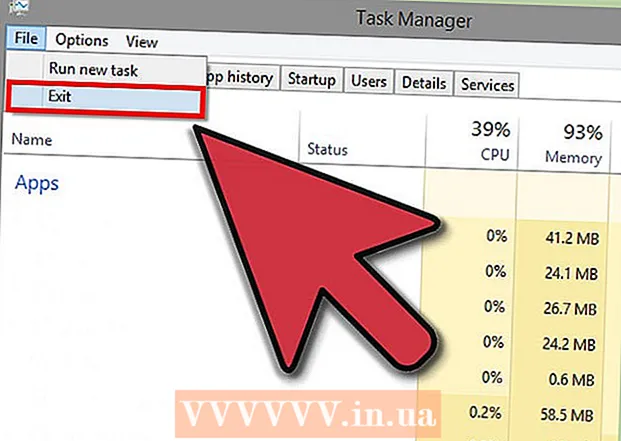Аутор:
Tamara Smith
Датум Стварања:
22 Јануар 2021
Ажурирати Датум:
1 Јули 2024

Садржај
У овом чланку можете прочитати како да блокирате нежељене рекламне огласе у Гоогле Цхроме-у на свом мобилном телефону или рачунару помоћу такозваних додатака као што су АдБлоцк и Адблоцк Плус. Помоћу ових додатака можете блокирати нежељено оглашавање, попут огласа који се непрестано појављују у Фацебоок-у, на рачунару, али нажалост не и на мобилном телефону.
На корак
1. метод од 4: Блокирајте огласе путем подешавања на рачунару
 Отвори
Отвори  кликните на ⋮. Ово дугме можете пронаћи у горњем десном углу екрана. Тада ће се појавити падајући мени.
кликните на ⋮. Ово дугме можете пронаћи у горњем десном углу екрана. Тада ће се појавити падајући мени.  кликните на Подешавања. Ово је једна од последњих опција у падајућем менију. Ово ће отворити страницу са подешавањима.
кликните на Подешавања. Ово је једна од последњих опција у падајућем менију. Ово ће отворити страницу са подешавањима.  Померите се надоле и кликните Напредни ▼. Ово дугме можете пронаћи на самом дну странице. Кликом на њега отвориће се нови одељак са опцијама.
Померите се надоле и кликните Напредни ▼. Ово дугме можете пронаћи на самом дну странице. Кликом на њега отвориће се нови одељак са опцијама.  Померите се надоле и кликните Подешавања садржаја ... Ову опцију можете пронаћи на дну одељка „Приватност и сигурност“.
Померите се надоле и кликните Подешавања садржаја ... Ову опцију можете пронаћи на дну одељка „Приватност и сигурност“. кликните на Огласи. Ову опцију можете пронаћи готово на дну странице.
кликните на Огласи. Ову опцију можете пронаћи готово на дну странице.  Кликните на плави клизач „Дозвољено“
Кликните на плави клизач „Дозвољено“ 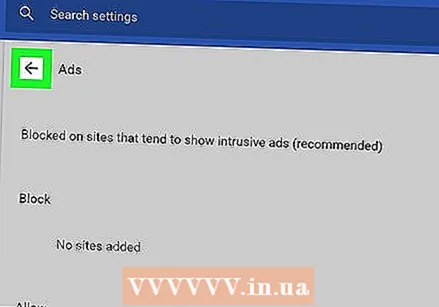 Кликните на дугме „Назад“
Кликните на дугме „Назад“  кликните на Искачући прозори. Ову опцију можете пронаћи у менију Подешавања садржаја Гоогле Цхроме-а.
кликните на Искачући прозори. Ову опцију можете пронаћи у менију Подешавања садржаја Гоогле Цхроме-а. 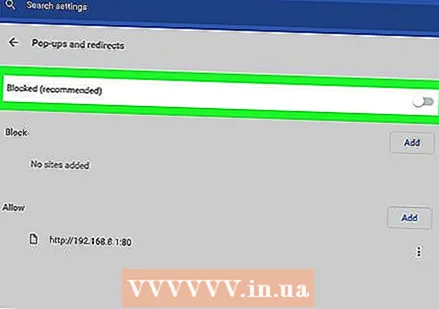 Кликните на плави клизач „Дозвољено“
Кликните на плави клизач „Дозвољено“ 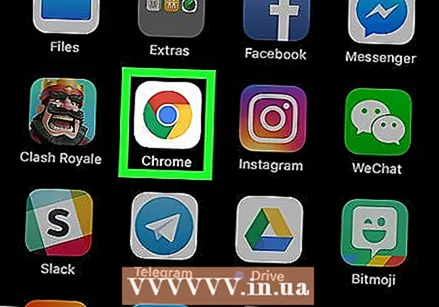 Отвори
Отвори  Додирните на ⋮. Ово дугме можете пронаћи у горњем десном углу екрана. Тада ће се појавити падајући мени.
Додирните на ⋮. Ово дугме можете пронаћи у горњем десном углу екрана. Тада ће се појавити падајући мени.  Додирните на Подешавања. Ову опцију можете пронаћи готово на дну падајућег менија.
Додирните на Подешавања. Ову опцију можете пронаћи готово на дну падајућег менија.  Додирните на Подешавања садржаја (иПхоне) или укључено Подешавања сајта (Андроид). Ову опцију можете пронаћи готово на дну странице.
Додирните на Подешавања садржаја (иПхоне) или укључено Подешавања сајта (Андроид). Ову опцију можете пронаћи готово на дну странице.  Додирните на Блокирај искачуће прозоре (иПхоне) или укључено Скочни прозори (Андроид). Ову опцију можете пронаћи готово на самом врху екрана (иПхоне) или готово на самом дну екрана (Андроид).
Додирните на Блокирај искачуће прозоре (иПхоне) или укључено Скочни прозори (Андроид). Ову опцију можете пронаћи готово на самом врху екрана (иПхоне) или готово на самом дну екрана (Андроид).  Онемогући искачуће прозоре. Тачно како то учинити зависи од вашег телефона. То делује мало другачије на иПхонеу него на Андроиду:
Онемогући искачуће прозоре. Тачно како то учинити зависи од вашег телефона. То делује мало другачије на иПхонеу него на Андроиду: - иПхоне - Додирните сиви клизач „Блокирај искачуће прозоре“
 Отвори
Отвори  Идите на веб локацију АдБлоцк. Идите на хттпс://гетадблоцк.цом/ у траци за адресу Гоогле Цхроме-а.
Идите на веб локацију АдБлоцк. Идите на хттпс://гетадблоцк.цом/ у траци за адресу Гоогле Цхроме-а. 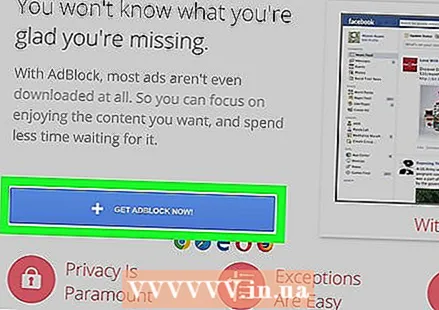 кликните на ДОВНЛОАД АДБЛОЦК ОДМАХ. Ово је плаво дугме у средини странице. Ово ће вас одвести на страницу за инсталацију додатака вашег веб прегледача.
кликните на ДОВНЛОАД АДБЛОЦК ОДМАХ. Ово је плаво дугме у средини странице. Ово ће вас одвести на страницу за инсталацију додатака вашег веб прегледача.  Када се то затражи, кликните Додај додатак. Када се заврши преузимање додатка АдБлоцк, Цхроме ће аутоматски освежити страницу.
Када се то затражи, кликните Додај додатак. Када се заврши преузимање додатка АдБлоцк, Цхроме ће аутоматски освежити страницу.  Кликните на икону АдБлоцк. Облик је црвеног знака стоп са белом руком и можете га пронаћи у горњем десном углу екрана прегледача Гоогле Цхроме.
Кликните на икону АдБлоцк. Облик је црвеног знака стоп са белом руком и можете га пронаћи у горњем десном углу екрана прегледача Гоогле Цхроме.  кликните на Опције. Ово дугме ћете пронаћи отприлике на пола падајућег менија АдБлоцк.
кликните на Опције. Ово дугме ћете пронаћи отприлике на пола падајућег менија АдБлоцк.  Кликните на картицу ФИЛТЕР ЛИСТА. Ову картицу можете пронаћи готово на врху странице.
Кликните на картицу ФИЛТЕР ЛИСТА. Ову картицу можете пронаћи готово на врху странице.  Означите поље за потврду поред „Прихватљиви огласи“. Ову опцију можете пронаћи скоро на врху странице ФИЛТЕР ЛИСТЕ. На тај начин, АдБлоцк ће блокирати више огласа.
Означите поље за потврду поред „Прихватљиви огласи“. Ову опцију можете пронаћи скоро на врху странице ФИЛТЕР ЛИСТЕ. На тај начин, АдБлоцк ће блокирати више огласа. - Ако ово поље није означено, прескочите горњи корак.
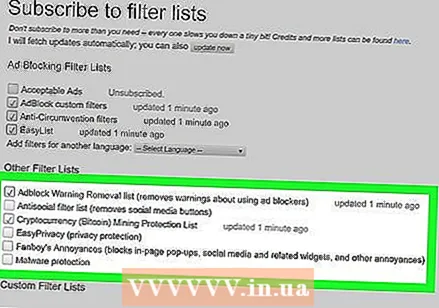 Означите додатне опције за блокирање реклама. Имате следеће опције за блокирање већег броја огласа:
Означите додатне опције за блокирање реклама. Имате следеће опције за блокирање већег броја огласа: - Листа уклањања упозорења за Адблоцк - Овим можете осигурати да више не видите упозорења о употреби АдБлоцк-а на веб локацијама.
- Листа асоцијалних филтера - Уклања сва дугмад на друштвеним мрежама, укључујући дугме „Свиђа ми се“ на Фејсбуку.
- ЕасиПриваци - Ова опција помаже у заштити ваше приватности блокирањем функције „праћења“.
- Фанбои'с Арноианцес - Ова опција уклања мноштво мањих досадних обавештења која се појављују широм Интернета.
- Заштита од малвера - Ова опција блокира веб локације за које се зна да су раније имале проблема са такозваним малвером.
 Затворите картицу АдБлоцк. Ваш прегледач Гоогле Цхроме сада би требало да буде готово без огласа. СТРУЧЊАК
Затворите картицу АдБлоцк. Ваш прегледач Гоогле Цхроме сада би требало да буде готово без огласа. СТРУЧЊАК  Отвори
Отвори  Идите на веб локацију Адблоцк Плус. Идите на хттпс://адблоцкплус.орг/ у траци за адресу Гоогле Цхроме-а.
Идите на веб локацију Адблоцк Плус. Идите на хттпс://адблоцкплус.орг/ у траци за адресу Гоогле Цхроме-а. - Адблоцк Плус је потпуно одвојен од АдБлоцк-а.
 кликните на Пристаните и преузмите Гоогле Цхроме. Ово је зелено дугме на десној страни странице. То ће вас одвести на страницу за инсталирање екстензије вашег прегледача.
кликните на Пристаните и преузмите Гоогле Цхроме. Ово је зелено дугме на десној страни странице. То ће вас одвести на страницу за инсталирање екстензије вашег прегледача. - Ово дугме такође приказује име вашег прегледача.
 Када се то затражи, кликните Додај додатак. Ову опцију можете пронаћи у горњем десном углу прозора продужетка. Адблоцк Плус ће сада бити инсталиран у вашем прегледачу.
Када се то затражи, кликните Додај додатак. Ову опцију можете пронаћи у горњем десном углу прозора продужетка. Адблоцк Плус ће сада бити инсталиран у вашем прегледачу. - Након преузимања Адблоцк Плус-а, Гоогле Цхроме ће аутоматски освежити страницу.
 Кликните на икону Адблоцк Плус. Има облик црвеног знака за заустављање са белим словима написаним „АБП“. Можете га пронаћи у горњем десном углу прозора Гоогле Цхроме-а.
Кликните на икону Адблоцк Плус. Има облик црвеног знака за заустављање са белим словима написаним „АБП“. Можете га пронаћи у горњем десном углу прозора Гоогле Цхроме-а.  кликните на Опције. Ову опцију можете пронаћи у падајућем менију испод иконе Адблоцк Плус.
кликните на Опције. Ову опцију можете пронаћи у падајућем менију испод иконе Адблоцк Плус.  Обавезно потврдите избор у пољу „Дозволи прихватљиве огласе“. Ово је одељак „Прихватљиви огласи“ на врху странице. Ова опција осигурава приказивање одређених огласа. Ако не потврдите ову опцију, можете бити сигурни да ћете блокирати што више огласа.
Обавезно потврдите избор у пољу „Дозволи прихватљиве огласе“. Ово је одељак „Прихватљиви огласи“ на врху странице. Ова опција осигурава приказивање одређених огласа. Ако не потврдите ову опцију, можете бити сигурни да ћете блокирати што више огласа. - Ако ово поље није означено, Адблоцк Плус неће приказивати нежељено оглашавање.
- Ако не видите ову опцију, проверите картицу Филтрирајте листе од опција.
 Затворите картицу Адблоцк Плус. Ваш прегледач Гоогле Цхроме сада би требало да буде готово без огласа.
Затворите картицу Адблоцк Плус. Ваш прегледач Гоогле Цхроме сада би требало да буде готово без огласа.
- иПхоне - Додирните сиви клизач „Блокирај искачуће прозоре“
Савети
- Из менија Опције можете додати одређене филтере како у Адблоцк тако и у Адблоцк Плус да бисте блокирали одређене врсте огласа (као што су огласи на Фацебоок бочним тракама).
Упозорења
- Ако користите блокатор огласа, више нећете моћи да приступите одређеним веб локацијама. Да бисте могли да приступите тим веб локацијама, морате их уклонити са црне листе. Да бисте то урадили, отворите страницу са опцијама блокатора огласа и одаберите опцију Бела листа. Тамо унесите адресу веб локације коју желите да отворите.